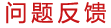数苑网络课程平台
在课程平台中,如何在前台页面进行编辑操作?
数苑网络课程平台支持“前台编辑”——前台编辑可以免却每次发布和更改信息时,总要请求管理员的麻烦。
下面以首页“教学动态”的页面为例,介绍前台编辑功能,如下图:
在任意界面,拥有前台编辑权限的用户,均可以看到如上图的界面,界面上有“发布”、“编辑”及“删除”按钮。
发布:可在该栏目内发布新的信息条目,点击该按钮跳转到空白编辑界面,输入标题、内容,或者上传相应的附件,点击“保存”,该条目即可在对应栏目内显示。需要取消新消息的发布,请点击“返回”按钮。
编辑:点击需要修改的信息条目右侧的“编辑”按钮,跳转到该条目的编辑界面,修改完成,点击“保存”,即可完成操作。需要取消对该信息的修改,请点击“返回”按钮。
删除:需要删除某一条信息,点击该信息条目右侧的“删除”按钮,在弹出的窗口中点击“确定”,即可完成删除操作。
注:删除操作作为不可回退的操作,被删除的条目无法恢复,所以进行该操作前,请确认删除的信息条目的准确。
注:前台编辑权限仅赋予前台管理员的教师用户,指定那些教师为前台管理员,由平台管理员决定并于后台管理平台上进行设定,操作请参见“后台管理的各项设定”相关指引。教师用户需要某栏目的前台编辑,请联系平台总管理员。
1、发布与编辑的具体操作
点击“发布”或“编辑”按钮后,进入信息发布或编辑界面,如下图。
发布和编辑界面结构相同,只是编辑界面中保留了原有的内容以供修改,下面以发布文章为例,介绍操作过程
发布的内容必须包括两部分“文章标题”与“文章内容”。
发布:确定该文章是否公开,如果不打钩,则该文章仅发布的用户可见,默认为发布状态;
允许评论:确定发布的文章是否允许其他用户跟帖评论,默认为允许状态;
文章类型:确定发布的文章,显示于网站的哪个科目的哪个栏目中,该项请谨慎选择,以免发布的位置有误;
网址链接:该项可设定文章的直接链接地址,输入时请注意使用完整的网址,例如“http://www.math168.com/”,一旦文章中加入了网址链接,则文章列表处不显示“点击查看全文”,
而是显示“点击打开链接”,点击该按钮可直接在新页面打开指向的页面,文章列表可以查看文章标题及内容摘录。
附件上传:通过附件上传的文件,用户可以在查看该文章时,点击链接下载该文件,需要上传文件时,请点击,
从弹出的文件列表窗口选中要上传的文件,于网页上点击,文件上传完毕后,点击页面下方“保存”则可以完成文章发布。
注:文件上传只允许上传格式为doc、ppt、rar、xls、gif、jpg、png、bmp的文件。
注:加入文章中已经加入网址链接,请不要对该文章上传附件,因为该状态下在文章列表中无法查看全文,即无法下载上传的附件文件。